Produkt
Verbesserte Social Media Funktionen im E-Mail-Editor
Wir haben unseren Social Media Bereich in Mailjets E-Mail-Editor grundlegend überarbeitet. Die neuen Funktionen im Überblick:

Sie sind auf Social Media gut aktiv und verfügen über eine Handvoll an Kanälen, die Sie regelmäßig bespielen? Dann können Sie sich freuen.
Wir haben im Mailjet E-Mail Editor unsere Social Media Funktionen grundlegend überarbeitet. Statt bislang 3 können jetzt ab sofort bis zu 10 Social Media-Kanäle in Ihre E-Mail Vorlagen einbinden und promoten.
Doch dies ist noch nicht alles...
Inhaltsverzeichnis
Wie Sie zum Social Media Bereich gelangen
Um Ihre Social Media Symbole in Ihren E-Mail Vorlagen anzupassen, wählen Sie im E-Mail Editor links im Menü den Reiter “Inhalt”, gehen zum Abschnitt “Drag & Drop Inhalt” und klicken auf "Social Sharing".

Der Social Sharing Button im E-Mail Editor
Kennen Sie eigentlich schon unseren Mailjet Newsletter? ;) Wenn nicht, haben Sie hier die Möglichkeit, sich anzumelden und keine E-Mail Tipps und Tricks mehr zu verpassen!
Alle Social Media Funktionen im Überblick
Wie wir eingangs bereits gesagt haben, haben Sie nun die Möglichkeit in unserem E-Mail Editor bis zu 10 verschiedene Social Media Kanäle auszuwählen und in Ihre E-Mail Vorlage einzubinden. Damit Sie dies auch tun können, haben wir unser Auswahl an vordefinierten Social Media Icons aufgestockt.
Wir empfehlen jedoch, nicht mehr als 3 oder 4 auszuwählen, um eine gewisse Übersicht zu bewahren.

Wählen Sie Ihre Social Media Kanäle aus
Sollten Sie ein Social Media Icon vermissen, dann können Sie dieses jetzt auch hochladen. Wir wären natürlich nicht Mailjet, wenn wir diesen Schritt so einfach wie möglich gestaltet haben.
Darüber hinaus stehen Ihnen nun auch folgende Funktionen zur Verfügung:
Beschriftungen anzeigen und bearbeiten, indem Sie auf “Beschriftungen anzeigen” klicken.
Die Größe, Formen und Farbe der Symbole sowie die Hintergrundfarbe und das Padding des Abschnitts anpassen, indem Sie auf die Blockoptionen (Bleistift) klicken.
Logo Ihrer eigenen Webseiten einbinden, indem Sie auf “Icon hochladen” klicken.

Fügen Sie Ihre Social Media Kanäle ganz einfach manuell hinzu
Die Textbeschriftungen neben dem Logo lassen sich nach Belieben anpassen. Sofern Sie keinen erklärenden Text wünschen, dann lassen Sie diesen ganz einfach weg. Auf diese Weise gestalten Sie diesen Bereich noch persönlicher und Ihrem Branding entsprechend.

Betten Sie Ihre Kanäle bequem in Ihre E-Mails ein
Was jetzt?
Diese Funktion steht allen Mailjet Kunden zur Verfügung, unabhängig von Ihrem gewählten Plan. Probieren Sie die verbesserten Social Media Funktionen doch gleich aus. Loggen Sie sich dazu ein oder erstellen Sie ein neues Konto.
Verwandte Lektüre
Beliebte Beiträge
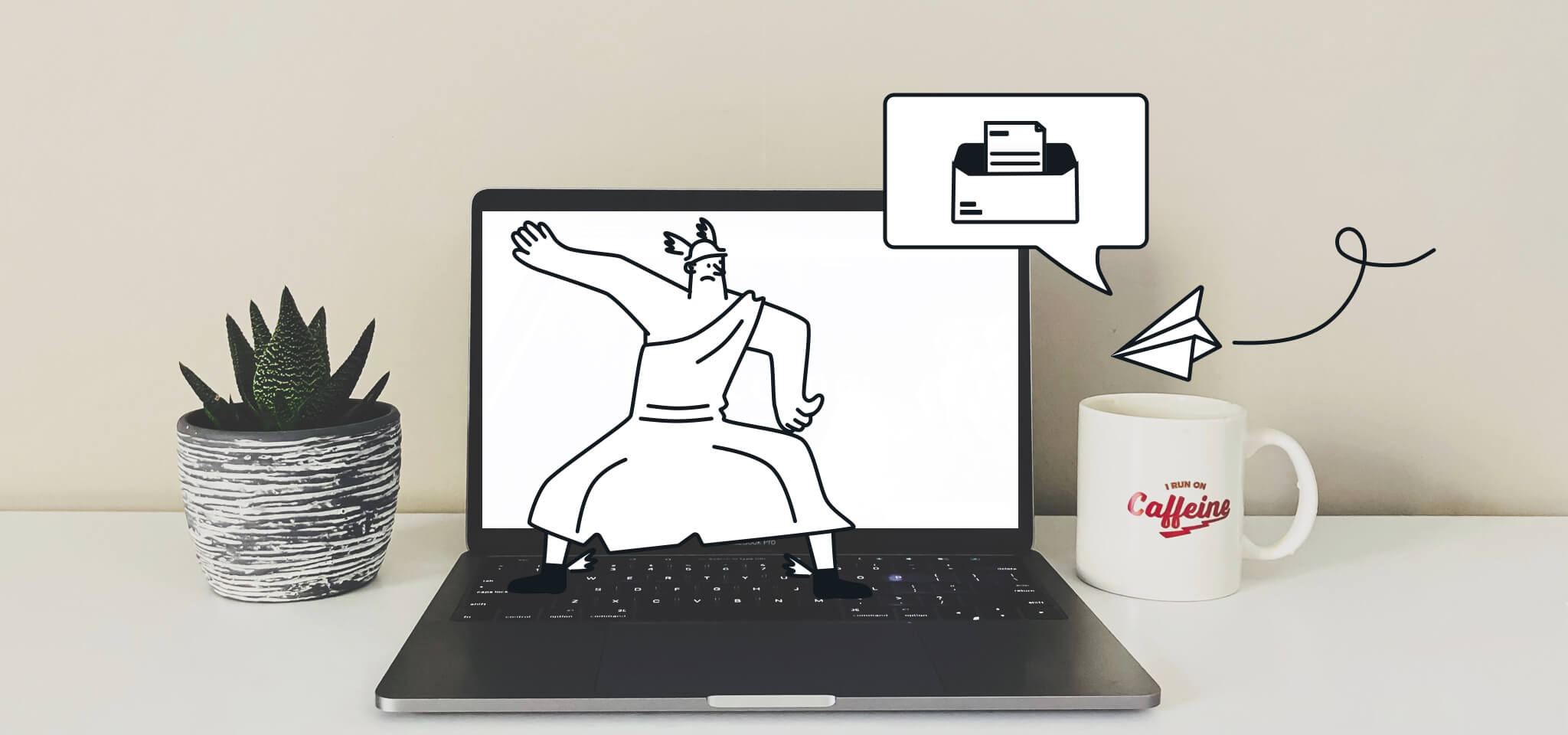
Zustellbarkeit
16 min
So vermeiden Sie den Spam-Ordner beim E-Mail-Marketing
Mehr lesen

Zustellbarkeit
9 min
Noreply-E-Mail: Darum sollten Sie keine Noreply-Adressen verwenden
Mehr lesen

7 min
SMTP-Server verständlich erklärt
Mehr lesen





